Содержание
Если вы недавно обновились до новой версии Windows или переустановили ее на своем компьютере, вам может потребоваться повторно ввести ключ продукта при обнаружении любого ошибка активации . Но если вы потеряли физическую копию ключа продукта, это может вас расстроить, поскольку вы не сможете активировать Windows. В этой статье мы покажем 3 простых способа легко найти ключ продукта Windows 10 и 11.
Цифровая лицензия и ключ продукта: в чем разница
Цифровая лицензия — это метод активации, который привязан к конфигурации вашего оборудования и хранится на серверах активации Microsoft. Когда вы устанавливаете и активируете Windows 10 или 11 на своем компьютере, создается цифровая лицензия для этого конкретного оборудования. Вы можете получить цифровую лицензию, совершив покупку в Microsoft Store, обновив предыдущую версию Windows (например, Windows 7 или 8) до Windows 10 или более новой версии или используя Windows, установленную OEM-производителем.
С другой стороны, ключ продукта — это 25-значный буквенно-цифровой код, который обычно находится на физической копии Windows или отправляется по электронной почте при покупке цифровой копии. Вы можете приобрести ключ продукта у авторизованного продавца или на сайте Microsoft. Кроме того, в отличие от цифровой лицензии, ключ продукта не привязан к вашему оборудованию или учетной записи Microsoft. Это дает вам возможность передавать и использовать ключ продукта на любом компьютере.
Доступные типы лицензий Windows
Существует несколько типов лицензий Windows, включая розничную, OEM, академическую, корпоративную и другие. Кроме того, каждый ключ продукта или цифровая лицензия может активировать только тот версия Windows , для которого он изначально предназначен. Например, вы не можете использовать лицензионный ключ Windows 11 Home для активации Windows 11 Pro.
1. Найдите ключ продукта Windows 10/11 с помощью командной строки
Один из самых простых способов найти ключ продукта Windows — использовать КМД . Вот как это сделать:
1. Нажмите Пуск и найдите Командная строка (CMD). Или вы также можете нажать Клавиша Windows + S, чтобы напрямую открыть Поиск Windows.
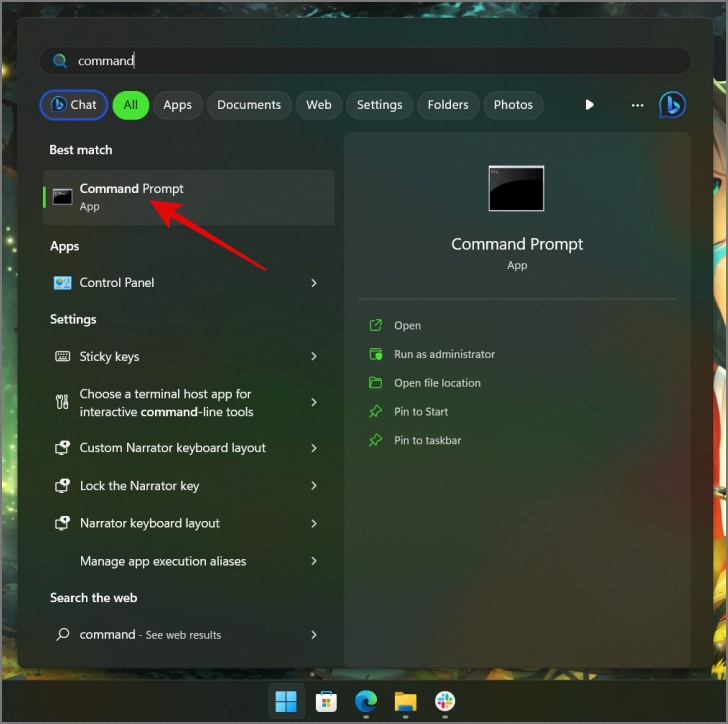
2. Откройте Командную строку и введите приведенную ниже команду, а затем нажмите клавишу Enter для просмотра. ваш ключ продукта Windows.
wmic path SoftwareLicensingService get OA3xOriginalProductKey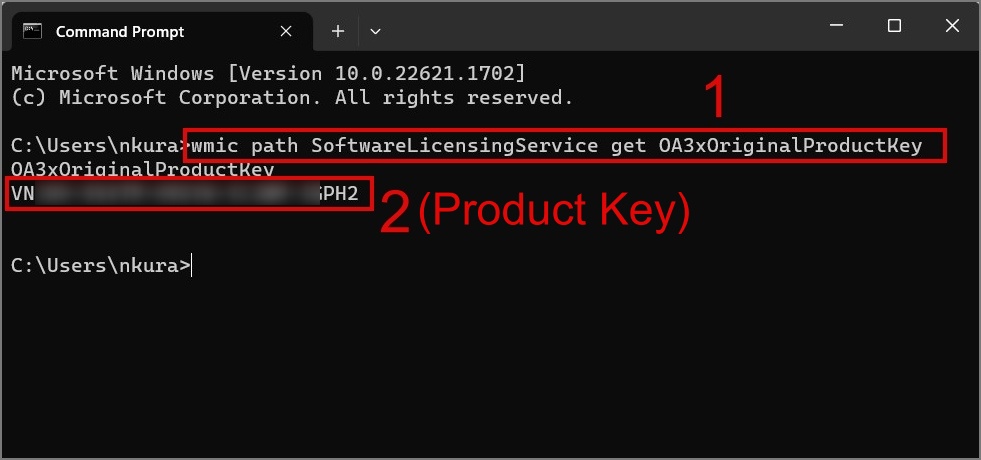
Теперь скопируйте ключ продукта Windows и сохраните его в безопасном месте, чтобы не потерять.
Примечание. CMD не будет отображать ключ продукта, если Windows не активирована.
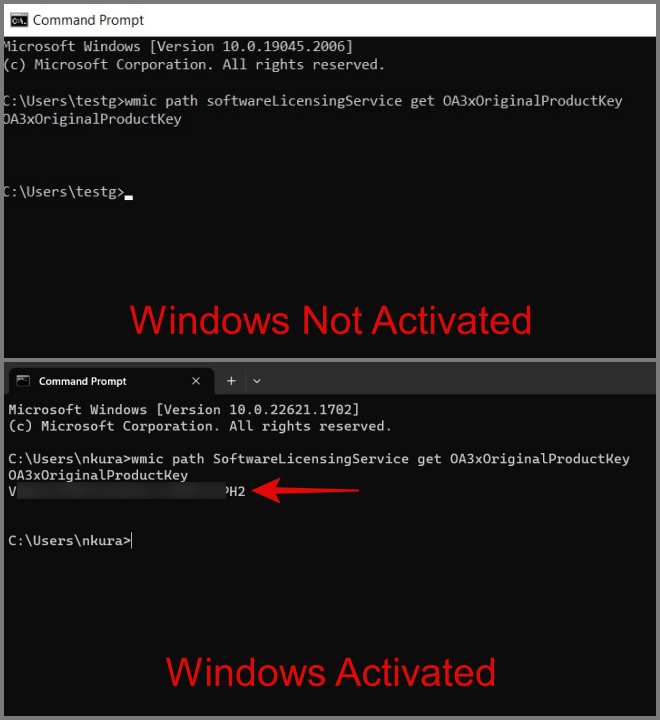
2. Найдите ключ продукта Windows 10/11 с помощью PowerShell
Если описанный выше метод не сработал, вы можете попробовать этот метод. Действия по поиску ключа продукта аналогичны действиям в командной строке. Единственное отличие, которое вы обнаружите, — это команда, используемая в PowerShell .
Вот пошаговое руководство:
1. Откройте Поиск Windows, используя Windows Key + S, и выполните поиск по PowerShell.
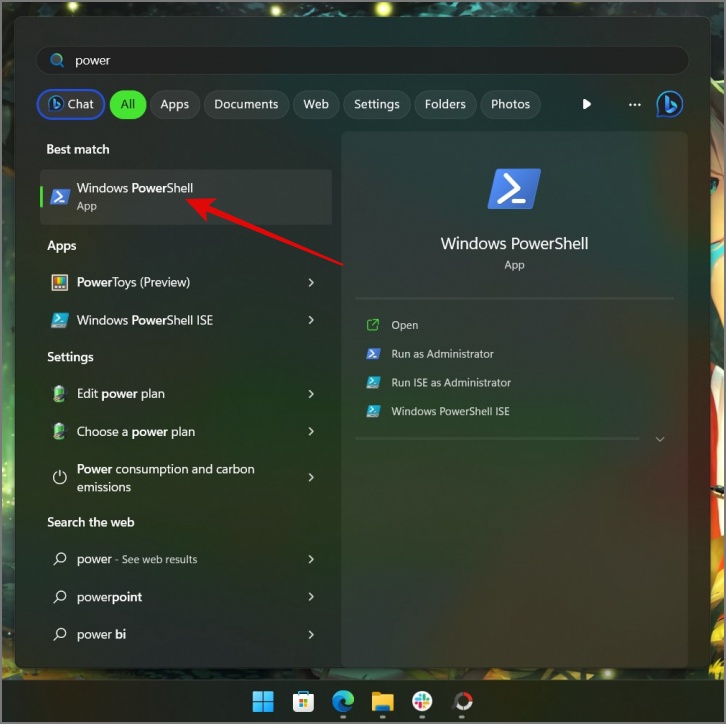
2. Затем откройте приложение и вставьте приведенную ниже команду, а затем нажмите клавишу Ввод..
powershell "(Get-WmiObject -query ‘select * from SoftwareLicensingService’).OA3xOriginalProductKey"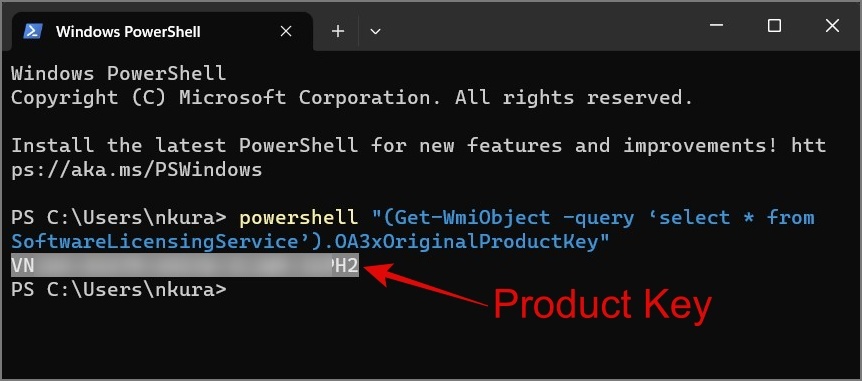
Вот и все. Ключ продукта отобразится на вашем экране. Опять же, просто выберите отображаемый ключ продукта Windows с помощью указателя мыши и скопируйте его.
3. Найдите ключ продукта Windows 10/11 с помощью стороннего приложения
Отказ от ответственности. Используйте этот метод только в том случае, если на вашем компьютере установлены две лицензии Windows. Кроме того, использование стороннего приложения для поиска ключа продукта Windows может представлять угрозу безопасности.
Обычно мы не рекомендуем использовать сторонние инструменты для поиска ключа продукта Windows по соображениям безопасности. Однако если у вас есть компьютер, на котором была предустановлена Windows 10 или 11 (лицензия OEM), а позже вы добавили еще одну лицензию Windows (лицензия розничного продавца), то единственный способ увидеть как OEM, так и установленные лицензии — это использовать стороннюю лицензию. приложение под названием ShowKeyPlus.
Вот пошаговый процесс:
1. Установите приложение ШоуКейПлюс из Microsoft Store.
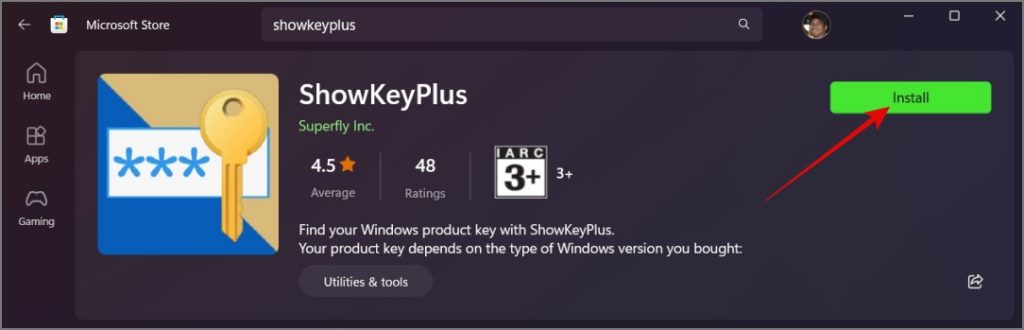
2. Затем откройте приложение, и первое, что вы увидите, — это OEM-ключи продукта и установленные ключи продукта Windows.
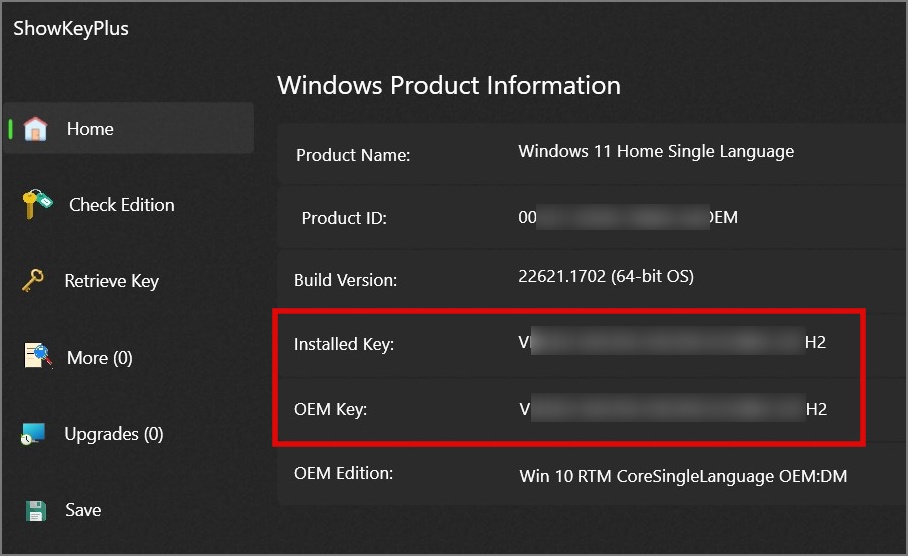
Обратиться в службу поддержки Microsoft
Если описанные выше методы не помогли вам найти ключ продукта, попробуйте обратиться в службу поддержки Microsoft по поводу ключа продукта или проблемы с активацией Windows.
Вот как связаться со службой поддержки Microsoft:
1. Нажмите Windows Key + I, чтобы открыть Настройки, а затем перейдите к Система.
2. На правой панели нажмите Активация.

3. Затем нажмите кнопку Получить помощь.
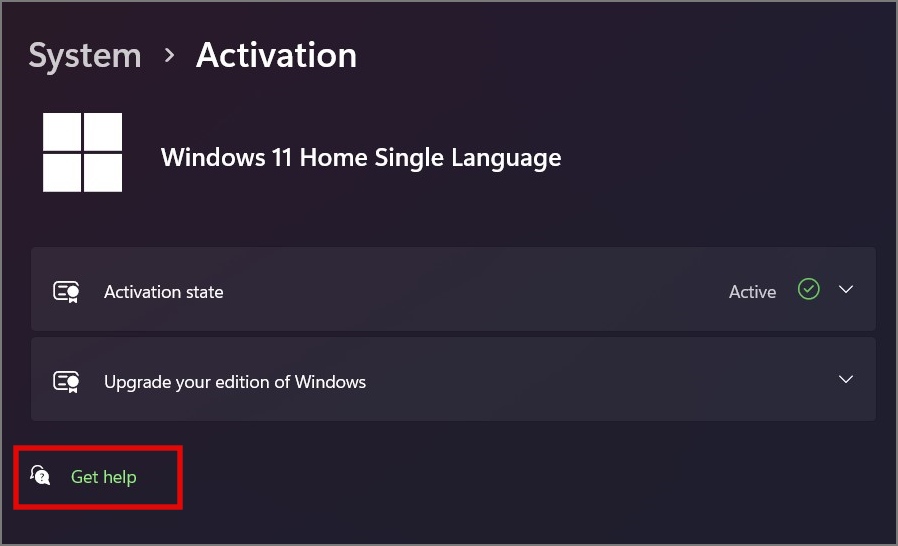
4. После этого откроется страница контактов, где вы сможете предоставить всю необходимую информацию, и вскоре кто-нибудь из службы поддержки свяжется с вами.
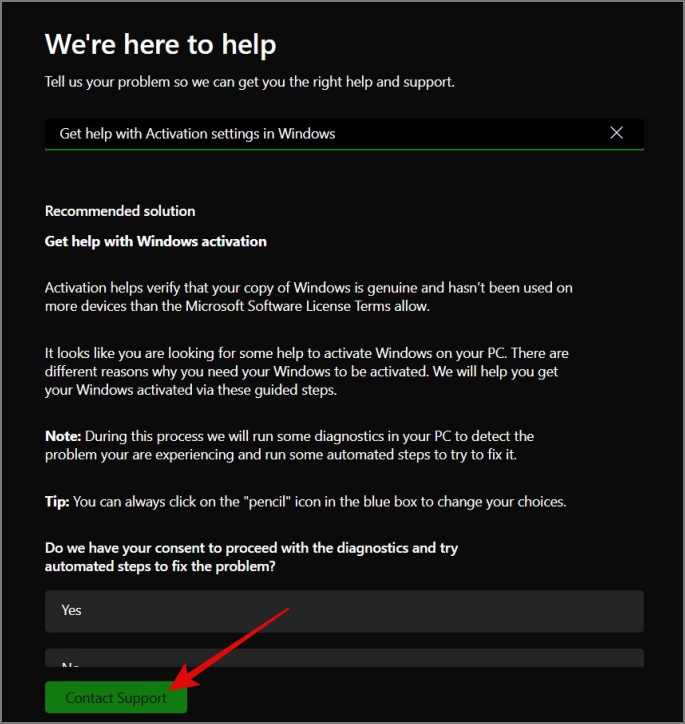
Часто задаваемые вопросы
1. В чем разница между лицензией розничного продавца и лицензией OEM?
Лицензия розничного продавца предназначена для частных лиц, которые могут приобрести ее в розничном или интернет-магазине и перенести на любой новый компьютер при условии, что ваш старый компьютер с ОС Windows больше не используется. Обычно лицензии розничных продавцов стоят дороже, чем лицензии OEM.
С другой стороны, OEM-лицензии предоставляются производителями ПК и предварительно установлены на вашем ноутбуке или ПК. Ограничением OEM-лицензий является то, что они привязаны к вашей материнской плате. В результате вы не сможете использовать свою лицензию для активации Windows на любом другом компьютере (не подлежит передаче). А поскольку OEM-лицензии приобретаются производителями оптом, они обычно стоят дешевле, чем лицензии розничных продавцов.
2. Сколько раз я могу активировать Windows, используя лицензии OEM и розничного продавца?
Такого ограничения нет. Вы можете установить и активировать Windows несколько раз, используя лицензию OEM или розничного продавца. Имейте в виду, что одна лицензия предназначена только для одного компьютера. Вы не можете активировать его на нескольких компьютерах одновременно.
3. Могу ли я активировать Windows без ключа продукта?
Без ключа продукта вы можете установить и запустить Windows на своем компьютере с ограниченными функциями, но активировать Windows невозможно.
Найти ключ продукта Windows проще, чем найти Nemo
Может быть неприятно, если вы хотите переустановить и активировать Windows, но не можете, потому что потеряли ключ продукта. К счастью, Windows позволяет легко просмотреть ключ продукта, который затем можно сохранить в безопасном месте и создать резервную копию скопировать на случай, если он понадобится вам в будущем.
